我们经常会在电脑上使用键盘进行输入文字,这样可以更好得处理文档,但是最近有的人发现自己的电脑键盘锁住了,打字都没有反应,这是怎么回事呢?怎么进行解锁呢?今天小编就来分享一下win10系统键盘锁住不能打字的解决办法!
win10系统键盘锁住不能打字的解决办法:
以下所有操作全部在windows10系统下进行,不同系统版本的操作方法可能在细节方面有所不同,请大家务必注意。
方法一、
鼠标右键计算机,选择管理
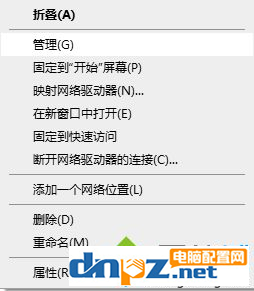
在计算机管理页面,点击设备管理器,然后选择键盘,选中当前正在使用的键盘
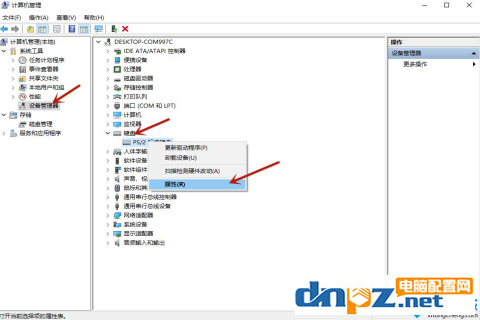
右击当前正在使用的键盘,点击属性,选择驱动程序,选择更新驱动程序
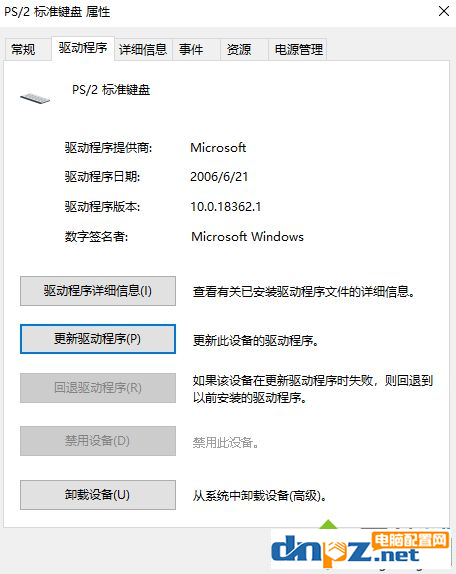
在新页面中选择自动搜索更新的驱动程序软件,之后在更新完成以后点击确定就可以了
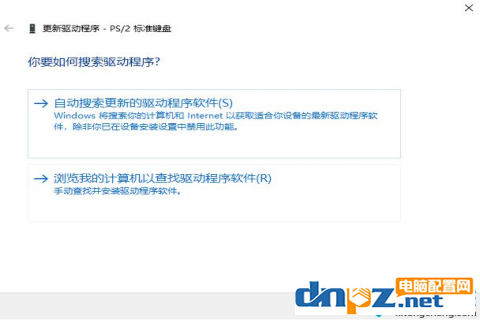
方法二、
如果你是笔记本键盘那么很有可能是键盘功能被锁定额。使用FN+F8就可以解锁键盘。


如果仅仅是键盘打不出数字,你可以按下数字键盘的numlock键,再尝试打出数字

总结:大家可以打开设备管理器更新键盘的驱动程序,或者可以直接按FN+F8解锁键盘就可以进行打字了,大家赶紧去试试吧!
win10系统键盘锁住不能打字的解决办法:
以下所有操作全部在windows10系统下进行,不同系统版本的操作方法可能在细节方面有所不同,请大家务必注意。
方法一、
鼠标右键计算机,选择管理
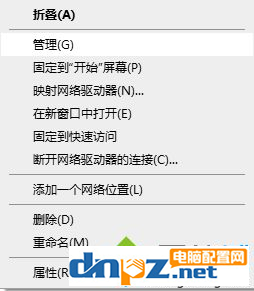
在计算机管理页面,点击设备管理器,然后选择键盘,选中当前正在使用的键盘
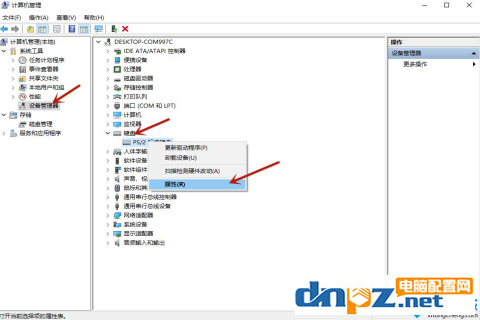
右击当前正在使用的键盘,点击属性,选择驱动程序,选择更新驱动程序
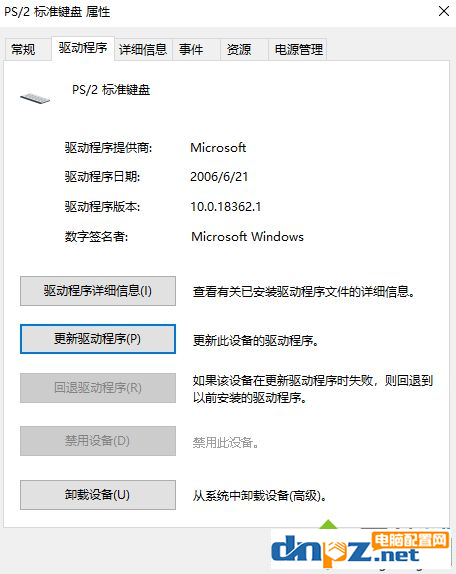
在新页面中选择自动搜索更新的驱动程序软件,之后在更新完成以后点击确定就可以了
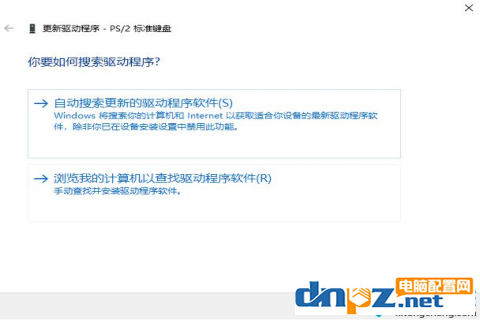
方法二、
如果你是笔记本键盘那么很有可能是键盘功能被锁定额。使用FN+F8就可以解锁键盘。


如果仅仅是键盘打不出数字,你可以按下数字键盘的numlock键,再尝试打出数字

总结:大家可以打开设备管理器更新键盘的驱动程序,或者可以直接按FN+F8解锁键盘就可以进行打字了,大家赶紧去试试吧!
- win10系统蓝屏提示inaccessible boot device的解决方法
- Win10任务栏图标变成白色的解决方法
- 安装win10系统时无法输入用户名键盘没反应
- win10更新后打印机蓝屏APC_INDEX_MISMATCH win32kfull.sys
- 电脑可以用无线鼠标不能用无线键盘是怎么回事?
- win10系统的电脑管家出错是怎么回事?
- win10电脑删除文件的时候没有确认是怎么回事?
- win10系统安装应用以后桌面没有图标是为什么?
- 电脑关机以后鼠标键盘指示灯不灭是什么原因?
- win10电脑的飞行模式是灰色不能连接网络是怎么回事?
- win10电脑自动修复开机失败是怎么回事?
- win10系统改为win7以后鼠标失效是什么原因?


















